

Win7系统备份和还原的设置方法
虽然到目前为止win7是最稳定的操作系统,但是win10系统已经出现,导致win7还是会出现系统或应用程序方面的小故障,对于这些问题,要是直接重装系统会显得特别麻烦,其实win7系统其实是有自带的系统备份和还原的功能,这次小编为大家带来Win7电脑备份和还原系统的教程,希望对你们有所帮助一起来看看吧。
1、打开控制面板,选择并点击“系统和安全”。

2、在打开面板的右侧栏中找到“备份和还原”并点击。

3、点击左侧的“创建系统映像”,然后选择在硬盘上备份系统镜像。

4、点击“浏览文件夹”选择备份系统文件所存储的位置,然后选择要备份的驱动器,我们一般都将系统安装在C盘,所以选择备份C盘,再点击下一步。


5、确认系统文件的备份位置,并点击“开始备份”,系统就开始进行备份了。


6、备份完成后,系统会提示你是否创建系统修复光盘,如果你有多余光盘,可以在这里选择刻录一张系统修复光盘。

7、如果需要进行系统还原,就在“备份和还原”界面选择点击“还原我的文件”,然后选择系统还原所在的位置。


8、如果觉得步骤有些麻烦的话,可以选择使用老油条装机大师进行系统的备份和还原,只需三步,就可以实现当前系统的备份和还原。
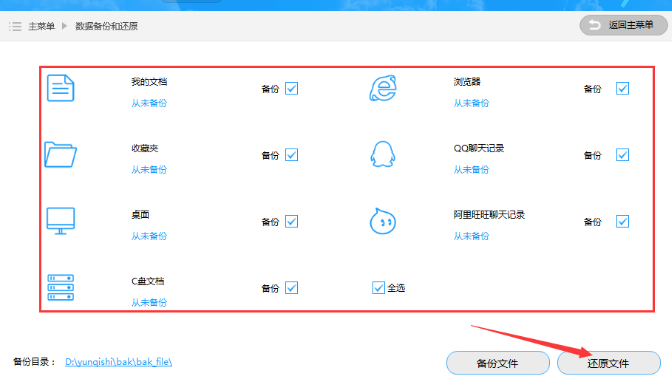

上面是关于Win7电脑备份和还原系统的教程你们学会了吗?实在不行再重装系统吧。感谢阅读,更多实用教程尽在老油条装机大师。

虽然到目前为止win7是最稳定的操作系统,但是win10系统已经出现,导致win7还是会出现系统或应用程序方面的小故障,对于这些问题,要是直接重装系统会显得特别麻烦,其实win7系统其实是有自带的系统备份和还原的功能,这次小编为大家带来Win7电脑备份和还原系统的教程,希望对你们有所帮助一起来看看吧。















